Configurar tu correo en un movil iPhone
Para configurar el correo electrónico de nuestro dominio en nuestro terminal iPhone con el programa nativo Mail, sólo tendremos que seguir los siguientes pasos.
1. Accedemos a la aplicación Mail de nuestro iPhone y elegimos la opción Other (Otras) para configurar una cuenta de correo electrónico con nuestro dominio.

2.Podemos escoger entre configurar el acceso a nuestro correo a través de POP o IMAP. Es recomendable elegir la opción IMAP si ese mismo correo electrónico lo estamos revisando en otro terminal, por ejemplo, nuestro ordenador personal. Eligiendo POP descargaremos el correo en nuestro teléfono móvil iPhone.
A continuación deberemos rellenar los siguientes datos a modo de presentación:
- Name. El nombre de nuestra cuenta de correo.
- Address. Nuestro correo electrónico por ejemplo email@midominio.com
- Description. Un descripción para distinguir esta cuenta de otras.

3.Servidor de correo entrante
Es la configuración para el acceso al correo electrónico. Los datos a rellenar son los siguientes:
- Host Name (Servidor). mail.midominio.com sustituyendo “midominio.com” por el nombre de nuestro dominio.
- User Name (Usuario). Nuestro correo electrónico completo por ejemplo email@midominio.com
- Password (Contraseña). La contraseña de nuestro correo electrónico.
4.Servidor de correo saliente
Es la configuración para el envío de correo electrónico. Los datos a rellenar son los siguientes:
- Host Name (Servidor). mail.midominio.com sustituyendo “midominio.com” por el nombre de nuestro dominio.
- User Name (Usuario). Nuestro correo electrónico completo por ejemplo email@midominio.com
- Password (Contraseña). La contraseña de nuestro correo electrónico, la misma que anteriormente.

Una vez configurada la cuenta deberemos guardar los cambios pulsando el botón Save (Guardar). En este momento el correo electrónico ya está configurado aunque aún deberemos revisar algunas configuraciones adicionales.
6.Accediendo a la opción de Mail, denominada Settings (Preferencias) podremos ajustar la configuración de nuestra cuenta. Para que funcione correctamente deberemos desmarcar la opción de acceso SSL, dejándola en estado Off, y también deberemos comprobar que la Autenticación de la cuenta esté activa introduciendo de nuevo la contraseña si fuera necesario.
7.Los puertos de acceso al correo electrónico son el puerto 110 para la descarga y el puerto 25 para el envío, aunque algunos proveedores están cerrando el puerto 25 por lo que en su caso debería sustituirlo por el puerto 587.
Ya podemos trabajar con el correo electrónico desde nuestro iPhone!

Gracias por su lectura. Únete a la conversación publicando un comentario.